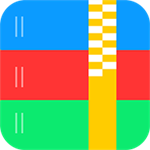winRA解压文件提示crc错误怎么回事 crc错误的几个原因和解决办法
- 作者:bjer
- 来源:2541下载
- 时间:2023-12-04 17:08
winRAR是一款很好的解压压缩软件,所以用户的反馈也是很多的,下面给大家带来一些winRAR常见问题解答,今日解答有winRAR解压提示CRC错误该怎么解决?winRAR解压的文件太大怎么进行分割解压?WinRAR分卷压缩的步骤教程。大家如果对这几个疑问不太清楚的话吗,可以进来学习一下。

WinRAR解压提示CRC错误怎么办
判断出错原因
出错信息为“CRC失败于加密文件(口令错误?)”(RAR压缩包设了密码,但密码输入错误或是密码输入正确但循环冗余校验码(CRC)出错!只不过因为此RAR压缩包加了密码的缘故,所以WRAR才猜测说可能是“口令错误”)
区分上面两种错误的方法:如果密码输入错误的话是无法解压出任何文件的!但如果压缩包内有多个文件,且有一部分文件解压缩出来了,那么应该是RAR压缩包循环冗余校验码(CRC)出错而不是密码输入错误。
循环冗余校验码(CRC)出错,这是最常见的情况,这也是本文讨论的重点!和上面的几种解压缩出错不同,这种情况是和RAR压缩包损坏有关的。
原因有几种:
(1)网络传输状况不好(如断线过多,开的线程过多,服务器人太多导致不能连接太多等)导致下载下来的文件损坏!
(2)站点提供的的RAR压缩包本来就是损坏的(这就没办法了,除非此压缩包中含有回复记录)。
(3)所使用的下载工具不够完善,比如有的下载工具多开了几个线程后,下载的收尾工作很慢,有些时候下载到99%时数据就不再传输了,一定要人工操作才能结束(先停止下载接着再开始)。笔者就碰到过好几次这样的情况。结果是文件下载下来以后解压缩到快结束时CRC出错。
应急解决
1.利用恢复记录
想要修复CRC是有条件的,必须是此RAR压缩包中有恢复记录,而此恢复记录是RAR压缩包被压缩时的可选项。
而WinRAR压缩时默认是不放置恢复记录的,如果提供的是这样的RAR压缩包,那么用户自己想要修复CRC错误是不可能的。
2.釜底抽薪
如果RAR压缩包中的文件是那种即使文件有缺失仍能正常或较为正常地使用的(其实大多数的文件对部分数据损坏都不是非常敏感的),那便可以使出我们的终极杀招:釜底抽薪法!
其原理就是让RAR压缩包内损坏的文件解压缩出来,不理会WinRAR的警告,能解压多少就解压多少。解压缩软件还是用WinRAR,不过要做小小的设置。
在右键点击解压缩文件后跳出的窗口里,把“保留被损坏的文件”复选框选中,点击确定开始解压缩。不要理会解压缩出错的信息,解压缩结束之后你会发现损坏的文件被解压出来了。经过这样解压出来的损坏文件能正常使用的几率还是非常高的。
做好保险工作
1.做好恢复记录
原始RAR压缩包在压缩时,如果选择放置恢复记录,这样用户下载后即使CRC出错也有自己修复的机会!
2.采取分卷压缩
采取分卷压缩的方法便可较大地减少因为出现不可恢复的错误带来的损失。
3.老文件也加恢复记录
有人也许会问,新压缩的RAR压缩包可以加入恢复记录,那么已经压缩过的RAR包有没有办法也加上恢复记录呢?给已经压缩好的RAR压缩包加上恢复纪录是有办法的。
只需要打开压缩包,在“命令”菜单中选择“保护档案文件”即可。
WinRAR怎么分割大文件
第一步:选中压缩文件
按下Win+E键启动“资源管理器”,再选中欲压缩的文件或文件夹(可以配合Ctrl和Shift键多选),右击,选择WinRAR→“添加到压缩包”命令(如图1),此时WinRAR会打开(如图2)所示的“压缩包名称和参数”窗口。


第二步:设置分割大小
在此窗口中单击“压缩包名称”下文本框,把压缩文件名改为“分割文件”。然后单击“分卷,字节数”下拉列表框,从中选择分割文件的大小,(如图3)一般选择1,457,664字节,表示一张软盘大小,当然,大家也可以自己键入自定义分割大校

第三步:压缩、分割文件
完成设置后,单击图3“确定”按钮,这样WinRAR压缩软件就会把软件压缩并按你设置的大小分割成相应的文件了。由于设置压缩文件名为“分割文件”,所以WinRAR会将选中的文件以分割文件.part1、分割文件.part2、分割文件.part3……等文件压缩存放在一个文件夹下(如图4)。

第四步:合并分割文件
在生成这些小的分割文件后,只要将这些分割后的文件作为附件发送到对方的电子邮箱中,并告诉他,收到后将它们拷贝到同一文件夹下,再双击分割文件.part1、文件,WinRAR就会打开它。然后就可以像对待没有分割过的RAR文件一样从中解压文件了。
WinRAR分卷压缩步骤教程
一、分卷压缩
这项功能用的比较多,我们在论坛里经常要上传一些附件,但论坛对上传附件的大小是有限制的,例如在Winzheng上传的附件要小于512KB。当我们要上传的附后件大于512KB时,就用到了分卷压缩,而不必再去用专用的分割软件。过程如下:①右击要分卷压缩的文件,从弹出的快捷菜单中选择添加到压缩文件。
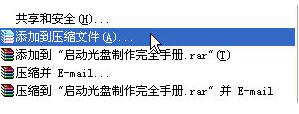
②在“压缩文件夹名和参数”窗口中设置压缩分卷的大小,以字节为单位,如我的压缩分卷大小为500KB,则1024×500=512000字节。
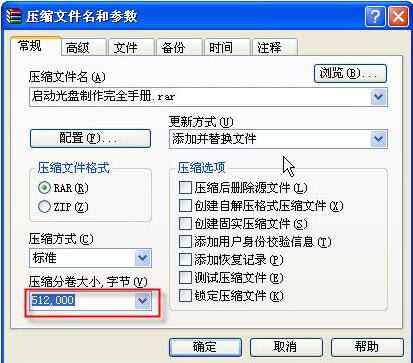
③然后单击确定,开始分卷压缩

④这就是分卷压缩后的文件,以数字为后缀名,如.part01,.001
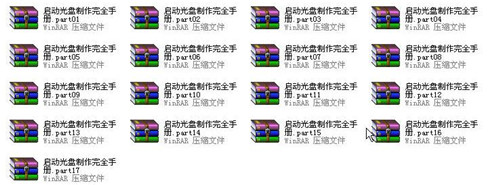
⑤下载完这些分卷压缩包以后,把它们放到同一个文件夹里,双击后缀名中数字最小的压缩包,解压,WinRAR就会自动解出所有分卷压缩包中的内容,把它合并成一个。
以上内容便是winRAR解压提示CRC错误和分割大文件的方法了,大家知道该怎么操作了吗?大家可以关注2541下载站,里面有更多精彩的应用知识带给大家。